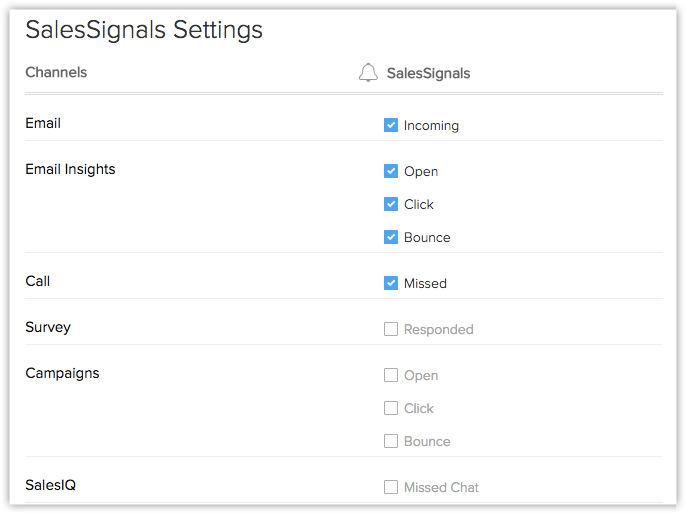Habilitar e Exibir SalesSignals
Habilitar o SalesSignals
SalesSignals são as notificações que você recebe na sua conta Zoho CRM sobre as interações de seus clientes com você em vários canais de comunicação. Os vários canais de comunicação para o qual o SalesSignals pode ser habilitado em Zoho CRM são os seguintes:
- E-mails de entrada
- Insights de e-mail (aberturas, cliques e devoluções)
- Chamadas perdidas (alimentado por Zoho PhoneBridge)
- Respostas de pesquisa (alimentado pela integração Zoho Survey)
- Zoho Campaigns (alimentado pela integração Zoho Campaigns)
- Chats perdidos (alimentado pela integração Zoho SalesIQ)
- Tíquetes de suporte (alimentado por Zoho Desk)
Para começar a receber essas notificações, você deve ativar as configurações de SalesSignals para os canais necessários.
Para habilitar o SalesSignals
- Vá para Canais de > Configuração > SalesSignals.
- Na página Configurações de SalesSignals, LIGUE ou DESLIGUE as configurações necessárias.
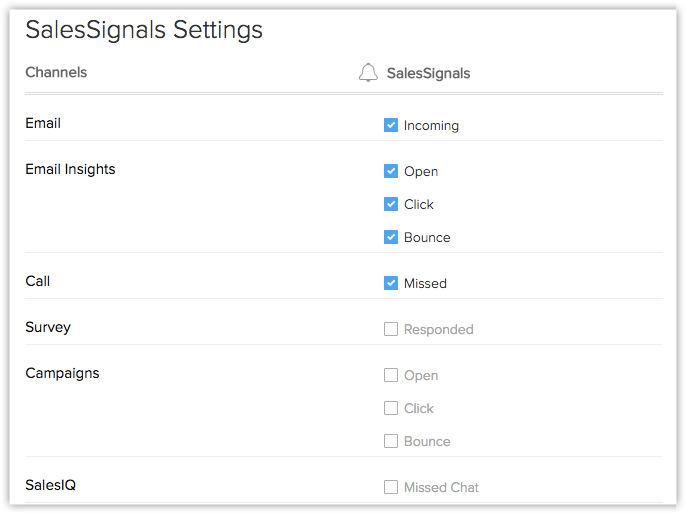
Nota:
- Emails - A caixa de seleção de Entrada será selecionada por padrão ao habilitar o E-mail.
- Insights dee-mail - Depois de habilitado, você pode selecionar as caixas de seleção Abrir, Clicar, e Devolver ou qualquer uma dessas opções de acordo com suas necessidades. As notificações do SalesSignals para Insights de Email podem ser habilitadas se você tiver habilitado os Insights de Email em Configurações > Configuração > Geral > Configurações de Email.
- Chamada - Você deve ativar a integração Zoho PhoneBridge em Zoho CRM para habilitar as configurações do SalesSignals para chamadas perdidas.
- Pesquisa - Você deve integrar Zoho CRM com a Integração Zoho Survey para habilitar SalesSignals para respostas de pesquisa.
- Campanhas - Você deve habilitar a Integração Zoho Campaigns para habilitar o SalesSignals para campanhas. Depois de habilitada, você pode selecionar as caixas de seleção Abrir, Clicar, e Devolver ou qualquer uma destas opções conforme suas necessidades.
- SalesIQ - Você deve ativar a integração Zoho SalesIQ para habilitar o SalesSignals para chats perdidos.
- Desk - Você deve ativar a integração Zoho Desk para habilitar o SalesSignals para tíquetes de suporte. O seguinte pode ser ativado individualmente.
- Novo tíquete: Para exibir um novo tíquete de um lead/contato/cliente potencial/cliente ou todas as opções acima.
- Novo comentário: Para exibir um novo comentário em um tíquete por um lead/contato/cliente potencial/cliente ou todas as opções acima.
- Nova Resposta: Para exibir uma nova resposta a um tíquete por um lead/contato/cliente potencial/cliente ou todas as opções acima.
- Tíquete em atraso: Para visualizar os tíquetes em atraso de um lead/contato.
- Tíquete escalado: Para visualizar tíquetes escalados de um lead/contato.
- Nova classificação: Para ver a nova classificação recebida por um lead/contato.
- Facebook - Você deve integrar a conta de Facebook da sua empresa com Zoho CRM para habilitar o SalesSignals. Você receberá notificações:
- Quando alguém postar na sua página.
- Quando alguém comentar/gostar de sua postagem.
- Quando alguém te enviar uma mensagem direta.
- Twitter - Você deve integrar a conta do Twitter da sua empresa ao Zoho CRM para habilitar o SalesSignals. Você receberá notificações quando:
- Quando alguém mencionar você em um tweet/responder ao seu tweet.
- Quando alguém te enviar uma mensagem direta.
Exibir SalesSignals
Cada notificação lhe dará detalhes suficientes para dar uma olhada rápida no que é importante para começar. Você sempre pode clicar na notificação para obter mais detalhes relacionados aos registros.
Sinais para e-mails
Para e-mails não lidos, você será capaz de visualizar o conteúdo do e-mail quando você clicar no sinal de vendas. Quanto aos e-mails lidos, um link VisualizarE-mail estará disponível. As opções Responder e Responder aTodos o ajudam a responder rapidamente aos e-mails.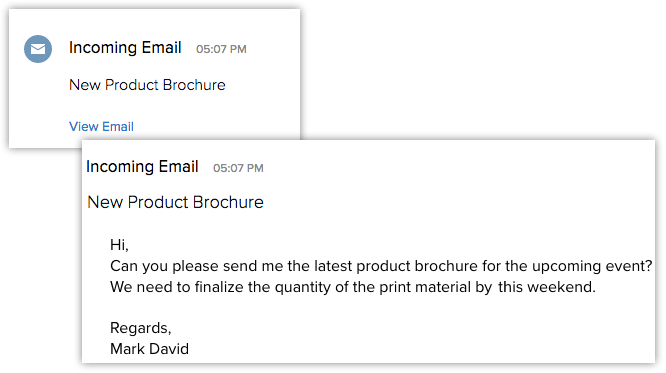
Sinais de insights de e-mail
Isso lhe fornece informações sobre se um email foi clicado, aberto ou devolvido. O link VisualizarE-mail fornecerá uma rápida visualização do conteúdo do e-mail.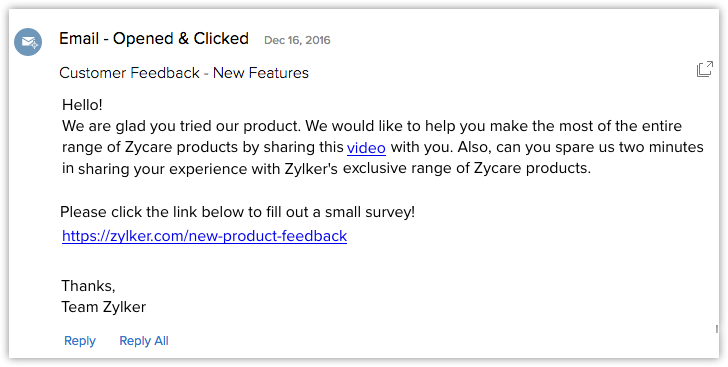
Sinais para respostas de pesquisa
Quando as pesquisas são respondidas, o SalesSignals o informa e envia os detalhes da resposta. Clique no link VisualizarResposta e o pop-up mostra todos os detalhes sobre a pesquisa.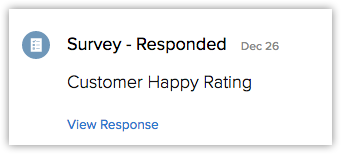
Sinais para campanhas
Isso fornece os detalhes clicados, abertos ou devolvidos de uma campanha de e-mail. Os links do email são listados junto com o número de cliques e a última data e hora clicadas.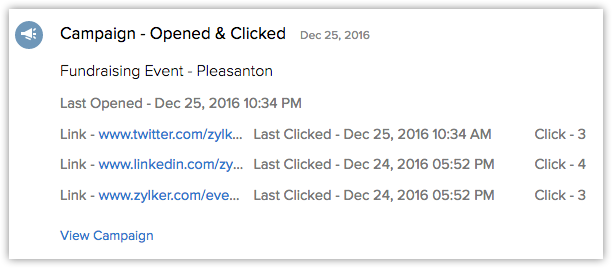
Sinais para chats perdidos
Chats perdidos de seus clientes não podem passar despercebidos com SalesSignals. Se você tiver a integração Zoho SalesIQ habilitada, você será notificado sobre os chats perdidos. Se o cliente estiver online, você poderá ver o link IniciarChat para começar a interagir imediatamente.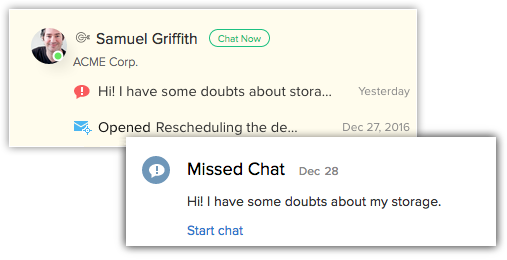
Sinais para tíquetes de suporte
Novos tíquetes de suporte, comentários ou respostas, tíquetes que estão vencidos ou escalados e novas classificações podem ser visualizadas no SalesSignals.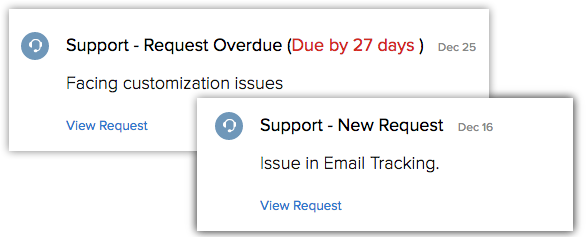
Sinais do Twitter e Facebook
Você será notificado sobre as mensagens diretas, postagens no facebook, comentários, curtidas e tweets.
Sinais de chamadas perdidas
Com a integração Zoho PhoneBridge habilitada na sua conta CRM, você pode fazer chamadas diretamente da sua conta CRM. Os SalesSignals fornecem notificações para as chamadas perdidas de clientes.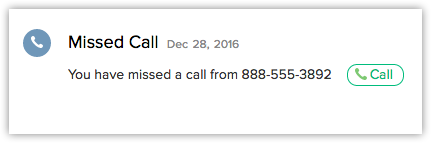
Informações deContato
Juntamente com todas as notificações, cada sinal fornece detalhes do contato, como nome, empresa, endereço de e-mail, número de telefone, etc. Aqui, você tem a opção de realizar chat instantaneamente, fazer uma ligação ou enviar um e-mail para o contato. Além disso, você pode criar tarefas, eventos e chamadas.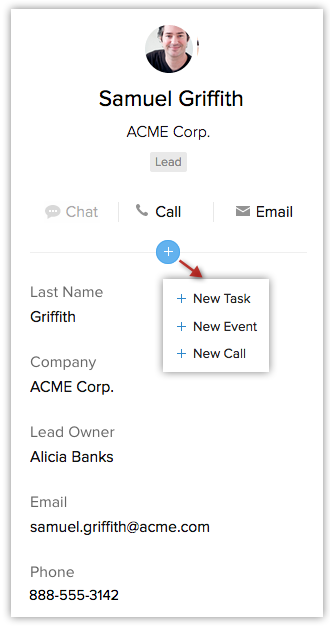
Desativar Notificações de SalesSignal
Depois de desativar os SalesSignals para um determinado canal de comunicação, você irá parar de receber notificações ao redor do canal selecionado. A desativação do SalesSignals não desativa a respectiva integração com Zoho CRM. Você pode habilitar o SalesSignals novamente em qualquer momento.
Para desativar a notificação de SalesSignal
- Vá para Configuração > Canais > SalesSignals.
- Na página de Configurações do SalesSignals , DESATIVE as configurações necessárias dependendo de suas necessidades.